 软件星级:4分
软件星级:4分
标签: 图片处理
飞侠PPT拼图是一款能够帮助我们将PPT快速转换成位图的工具,通过此软件能够设置PPT保存的文件夹,设置图片大小就可以开始转换拼图,可以查看全部页面,轻松制作拼图,方便用户将多个页面保存为图片,从而添加到其他地方使用,本软件可以自动识别所有PPT文件,软件简单又实用,有需要的朋友赶紧下载吧。
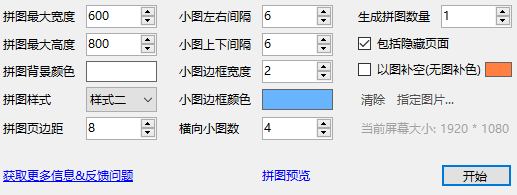
1、打开飞侠PPT拼图软件直接启动,显示软件的设置界面,在第一栏添加你的PPT所在地址。
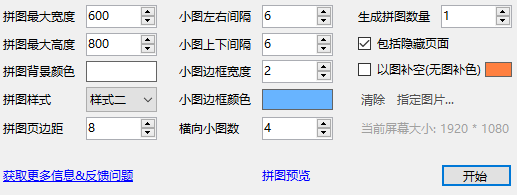
2、在第二栏设置PPT转换为拼图以后保存的地址,随便设置图片的名字。
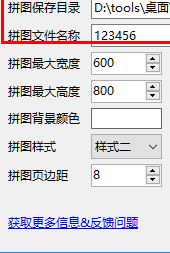
3、这里就是拼图的大小设置了,如果你需要查看清楚的拼图就将高宽设置到最大,600×800无法看清楚拼图,可以设置1920×1080
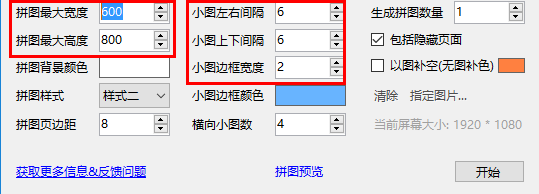
4、点击开始功能,等待软件转换结束,这样就可以得到拼图了。
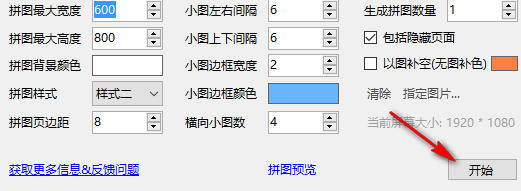
5、软件自动识别文件夹保存的全部PPT,从而将其转换为jpg格式。
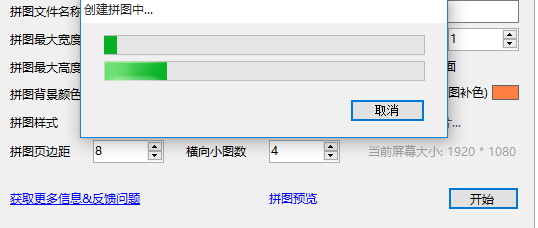
拼图就是将多张图片拼接在一起,从而得到新的图片
PPT有多个页面,通过这款软件就可以将每个页面自动拼接
几秒钟就可以得到一个新的拼图,方便在图片上查看每个PPT页面
提供横向小图设置功能,如果你设置6,拼接以后在横向就可以显示6个PPT页面
如果横向小图设置4,拼接完毕的jpg横向就显示四个PPT页面
支持拼图高宽设置,如果你需要看清楚每个PPT页面就设置1920*1080
如果你不需要看清楚PPT拼图就可以设置600*800
修复BUG
精简文件
优化程序